7 個網站來檢查網站的域和頁面權限
如果您剛剛開始您的網站並弄清楚 SEO 和頁面排名,那麼您可能會遇到“域權限”和“頁面權限”一詞。 基本上,這意味著您的網站在 Google 頁面上的排名。 而且有這麼多的話題和博客會讓你更加困惑。 因此,請查看這 7 個簡單的網站來檢查網站的域和頁面權限。
內容
了解您的網站域權限和頁面權限
1. 搜索引擎優化審查工具
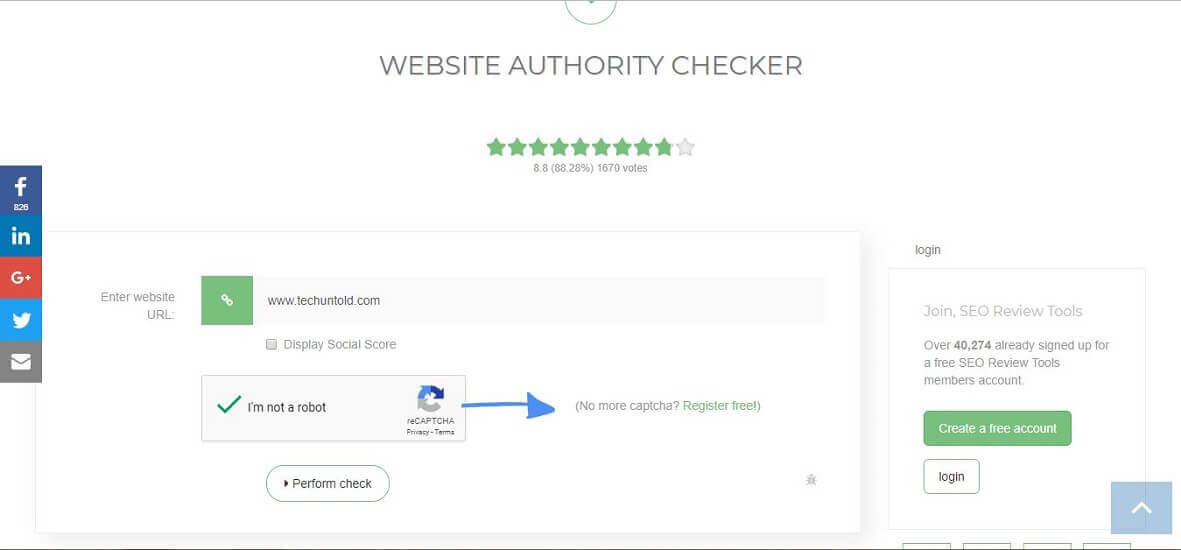
這是找出您網站的頁面和域權限的最簡單方法。 此工具顯示有關您網站的幾個重要信息。 工作很簡單。 只需輸入您的完整 URL 並單擊驗證碼以確認您不是機器人。 SeoReviewTools 將負責其餘的工作。 它將顯示 MOZ 頁面權限、外部鏈接總數、您的 URL 年齡(以年為單位)、MOZ 域權限和域的外部鏈接。
2. 小型SEO工具
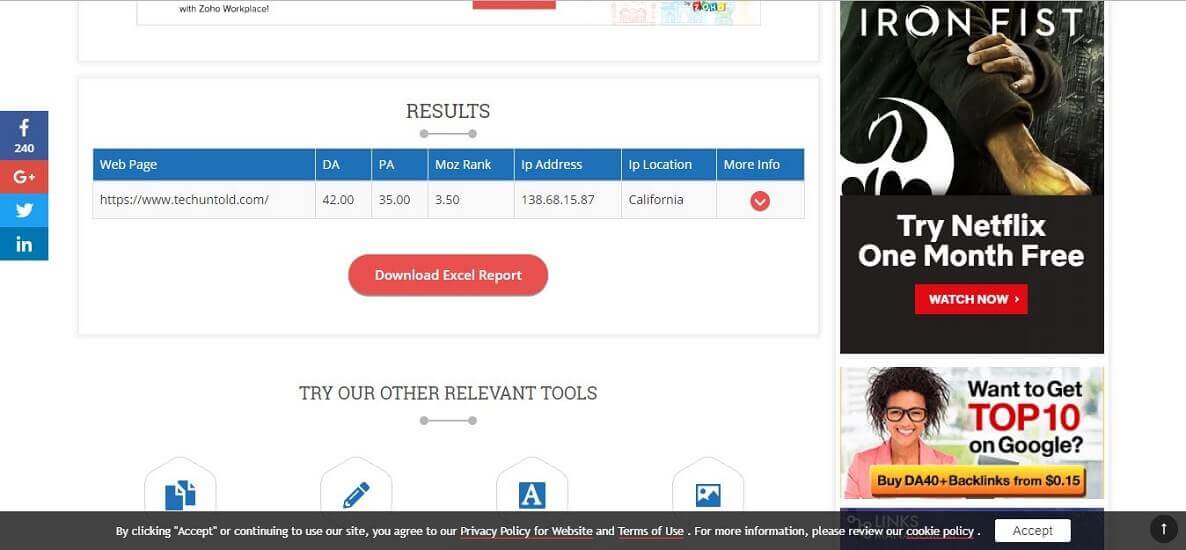
在此工具中,您最多可以同時輸入 50 個 URL。 本網站提供了一個更寬更大的文本區域供您輸入所有 URL。 在您的瀏覽器中加載網站後,只需在搜索面板中輸入網站,然後單擊檢查權限。 這會將您重定向到下一頁,其中一個 excel 文件將等待您下載它以及所有重要的詳細信息,例如域權限、頁面權限、MOZ 等級、IP 地址和 IP 位置。 SmallSeoTools 還提供其他詳細信息,例如抄襲檢查器、文章重寫器、 語法檢查器, 和反向 圖片搜尋.
3. 網站搜索引擎優化檢查器
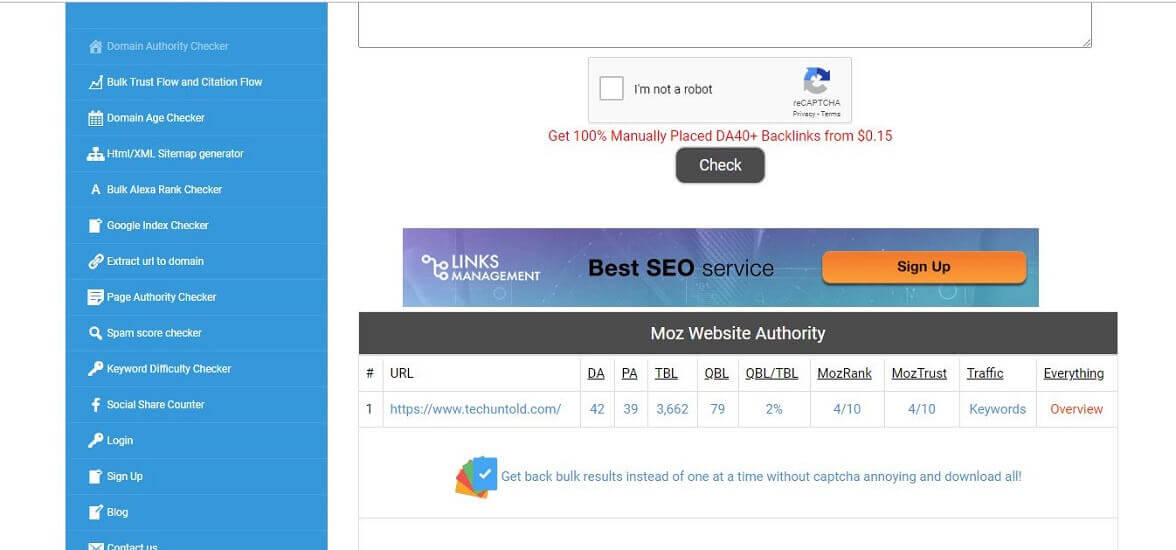
這也是檢查任何網站的域和頁面權限的好網站。 工作與上述網站非常相似。 您只需在域檢查器文本區域中輸入您的完整網站名稱。 單擊提交後,它將加載幾秒鐘並顯示所需的確切詳細信息。 這些詳細信息包括 DA、PA、總反向鏈接、總質量反向鏈接、質量反向鏈接的百分比、Moz 信任率、主要流量領導者和概述。
4. Seo天氣
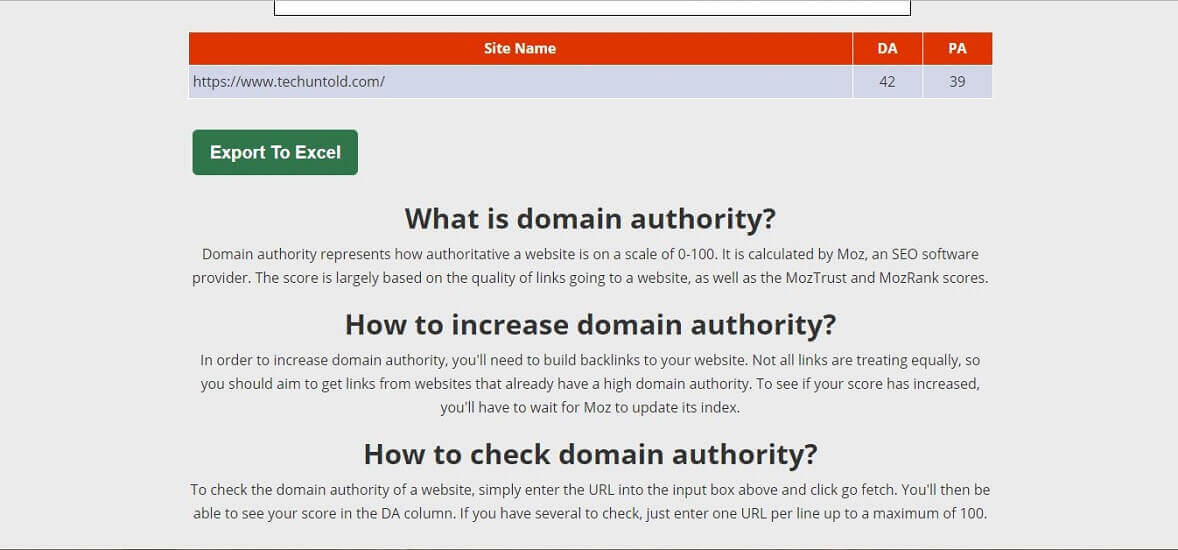
網站的另一個批量域權限檢查器。 但與 SmallSeoTools 不同的是,您一次最多只能輸入 25 個 URL。 輸入所有網站後,單擊 Go fetch 提取所有數據並確保輸入驗證碼詳細信息。 本網站將僅顯示頁面權限和域權限以及網站名稱。 除此之外,您還可以選擇將所有數據導出到 Excel,它也將顯示相同的信息。 但在檢查和跟踪許多 URL 時,此功能非常有用。
5. 鏈接瀏覽器
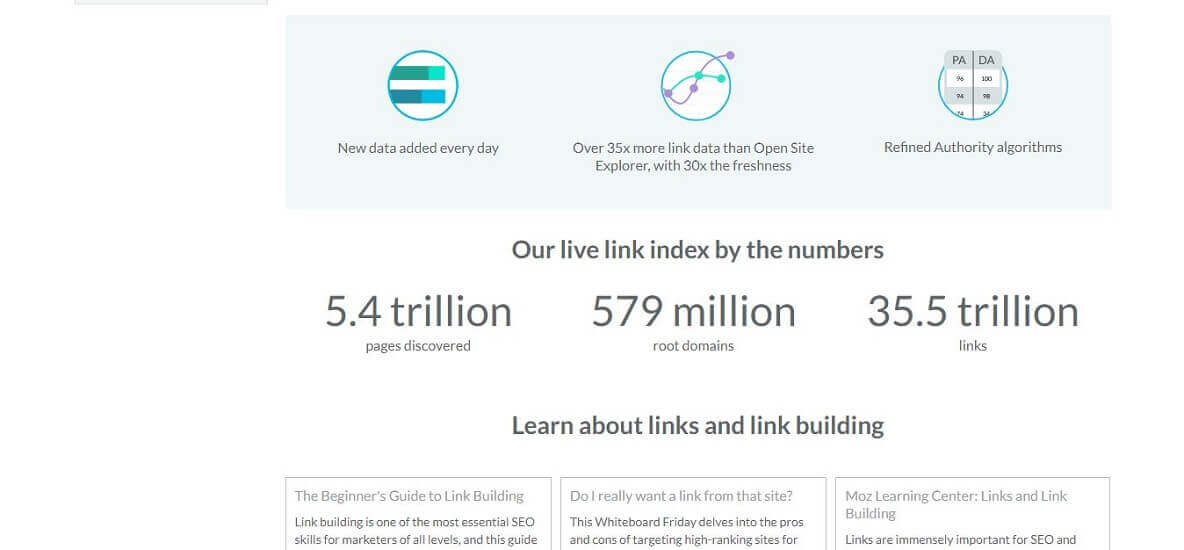
MOZ 的工具。 毫無疑問,為什麼每次我們檢查 SEO 相關內容時它們都會出現在 Google 的第一頁。 這是一個很棒的網站,用於檢查網站的頁面和域權限。 但是為了使用這個工具,你首先需要通過創建一個註冊到他們的網站 MOZ賬戶. 我肯定會建議您製作一個 MOZ id,因為它在運行網站時在很多方面都很有用。 此鏈接瀏覽器僅允許您每月免費搜索 10 個網站。 您始終可以通過支付指定金額來升級您的特權。
6. PrePostSeo
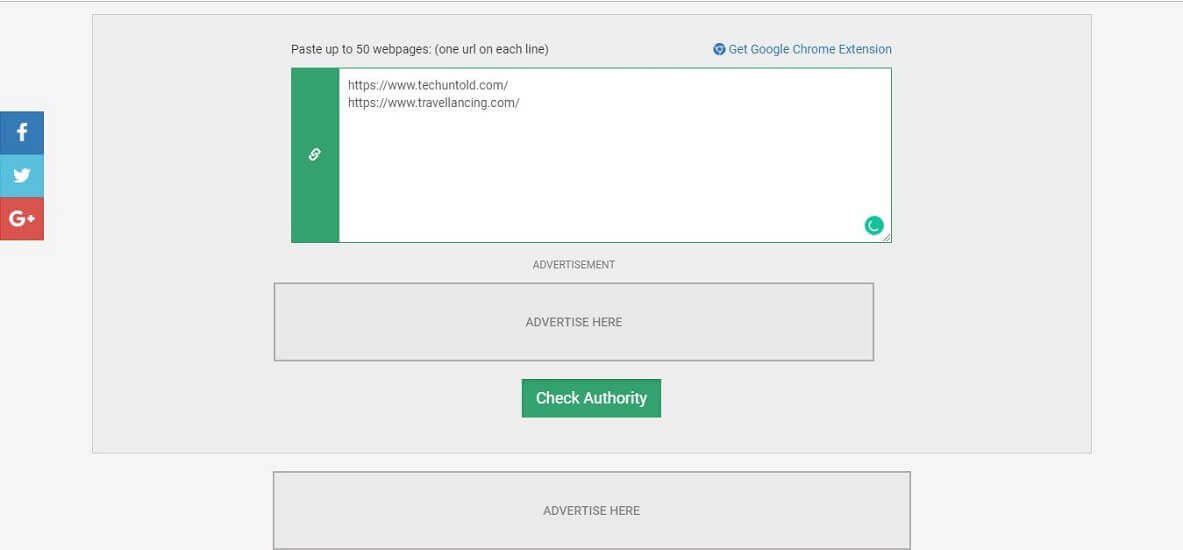
它是批量檢查的完美工具。 界面簡單且用戶友好。 PrePostSeo 還允許其用戶一次輸入 50 個網站 URL。 輸入任意數量的 URL,然後單擊檢查權限按鈕。 所有信息將僅顯示在此部分下的同一頁面上。 它將顯示域權限、頁面權限、MOZ 排名、IP 地址和谷歌索引的頁面。
7. 頁面權限檢查器
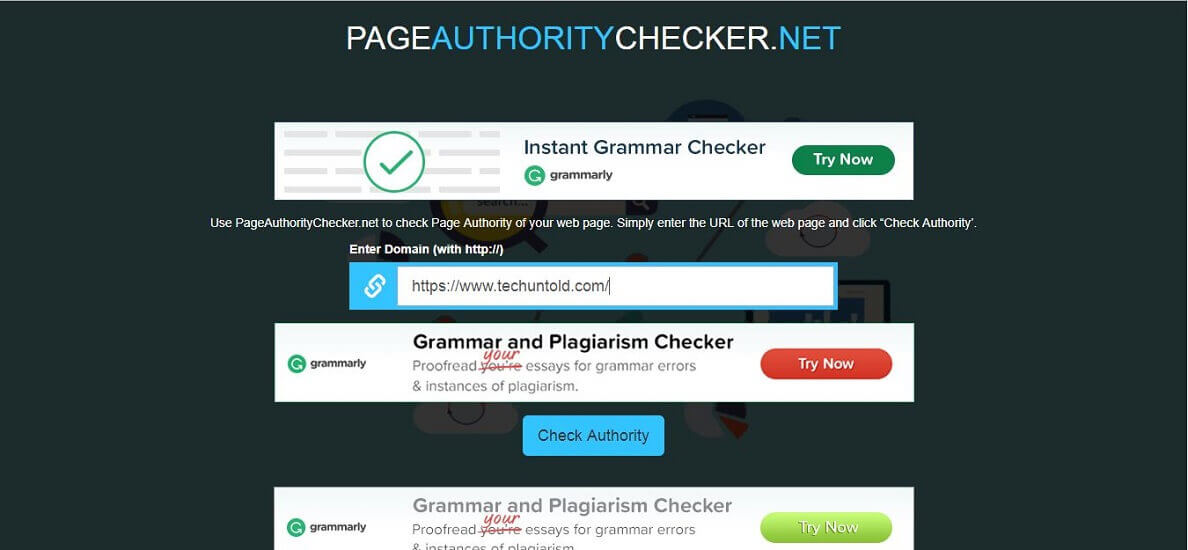
這個僅允許您獲取單個網站的數據。 用戶只需輸入網站的完整 URL 並點擊檢查權限。 其餘的將被照顧。 此域權限檢查工具將僅顯示您輸入的域的域和頁面權限。 我對這個網站的唯一問題是他們奇怪的廣告位置,這使得它沒有吸引力。 休息一切都很好。
最後的話
因此,這些是我檢查網站域和頁面權限的網站的最佳選擇。 如果您只想要一個而不是嘗試所有,那麼我建議您嘗試 MOZ 工具。 與其他工具相比,它效果最好,並提供額外的曝光和功能。
最新文章